エクセルで度数分布表を作成する簡単な方法3選!ヒストグラムの見方まで解説

Excelを使ってたくさんのデータを集計するとき、「データが全体的にどんな傾向があるのか」「どのあたりの数値が多いのか」を把握したい場面はありませんか?例えば、テストの点数一覧、顧客の年齢層、製品の重量データなど、数字が羅列されているだけでは特徴を掴みにくいものです。
そんな時に役立つのが「度数分布表(どすうぶんぷひょう)」です。
この記事では、Excelを使って度数分布表や、それをグラフ化した「ヒストグラム」を作成するための簡単な方法を3つご紹介します。Excelのバージョンによって最適な方法が異なりますので、ご自身の環境に合ったものを選んでみてください。データの見方や活用法まで、初心者の方にも分かりやすく解説します。
この記事の内容(目次)
そもそも度数分布表とは?ヒストグラムとの違い
まずは、度数分布表がどういうものなのか、よく似たヒストグラムとの違いと合わせて簡単に確認しておきましょう。
度数分布表とは
度数分布表とは、収集したデータを特定の「区間(階級)」ごとに区切り、その区間に含まれるデータの個数(度数)をまとめた表のことです。
例えば、100点のテスト結果があったとして、「0点〜10点」「11点〜20点」...「91点〜100点」のように区切り、それぞれ何人いるかを集計した表が度数分布表です。
ヒストグラムとは
ヒストグラムは、その度数分布表を視覚的に分かりやすく「グラフ化」したものです。横軸に「階級(例: 点数)」を、縦軸に「度数(例: 人数)」をとり、柱状のグラフ(棒グラフ)で表現します。
棒グラフと似ていますが、ヒストグラムは横軸が連続した数値(区間)を表しており、棒同士がくっついているのが特徴です。データの「分布(ばらつき具合)」や「集中している場所」「偏り」などを直感的に把握するのに非常に便利です。
.png&w=3840&q=75)
ヒストグラムのより詳しい定義やメリットについては、こちらの記事も参考にしてください。
【簡単】Excel 2016以降なら「ヒストグラムグラフ」機能が最速
お使いのExcelが2016以降(Microsoft 365含む)であれば、専門的な関数やアドイン(追加機能)なしで、一瞬でヒストグラムを作成できます。度数分布表も自動的に集計されます。
作成手順:
データを選択: 集計したいデータ(1列)を選択します。
グラフの挿入: Excelの「挿入」タブをクリックします。
ヒストグラムを選択: 「グラフ」セクションにある「統計グラフの挿入」(滝グラフのようなアイコン)をクリックし、「ヒストグラム」を選択します。
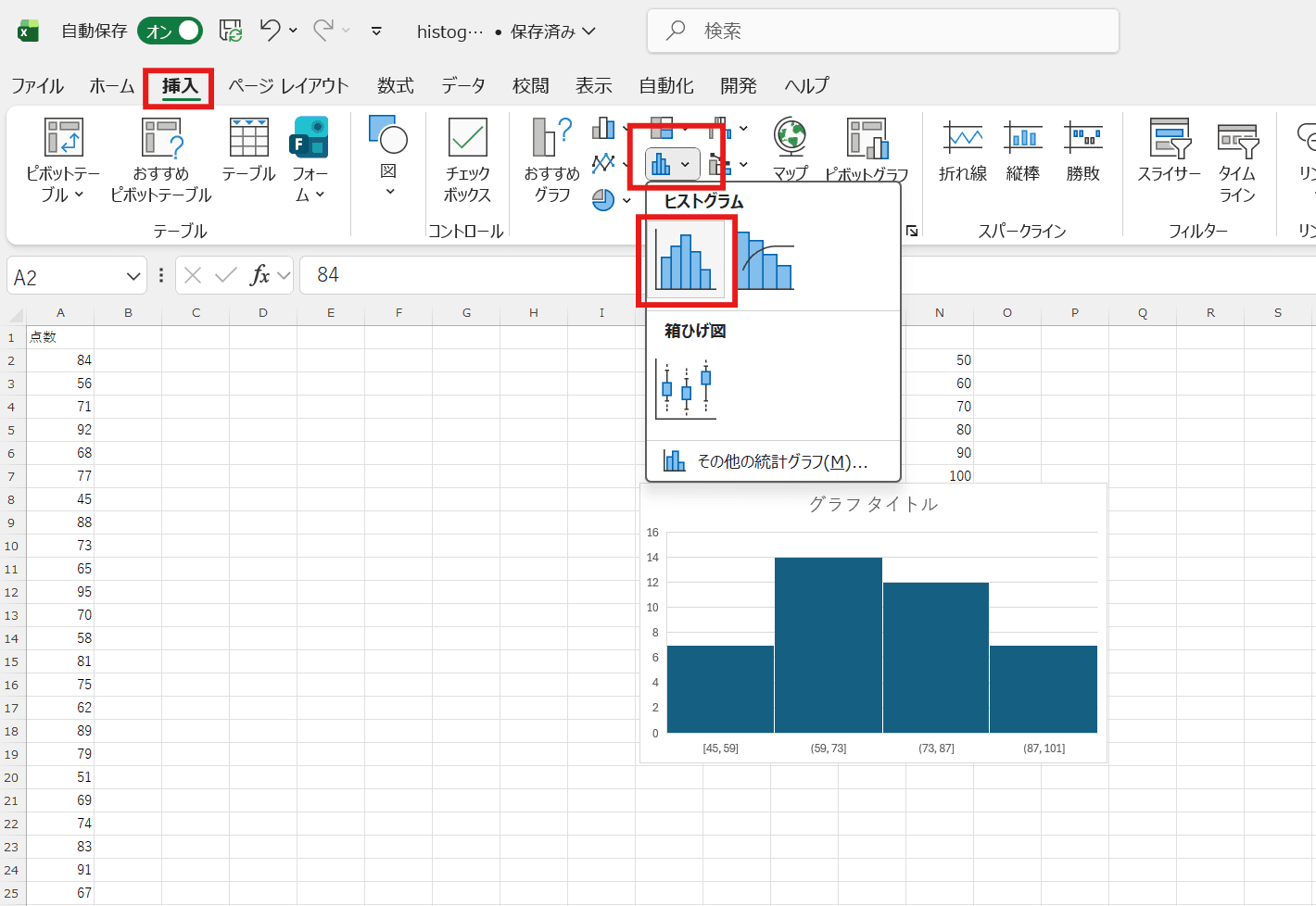
これだけで、Excelが自動的に適切な「階級(ビンの幅と呼ばれます)」を設定し、ヒストグラムを作成してくれます。
階級(ビンの幅)を調整する方法:
自動で設定された区切りが気に入らない場合は、グラフの横軸(階級が書かれている部分)を右クリックし、「軸の書式設定」を選択します。「軸のオプション」で「ビンの幅」(区間の広さ)や「ビンの数」(区間の数)を自由に設定できます。
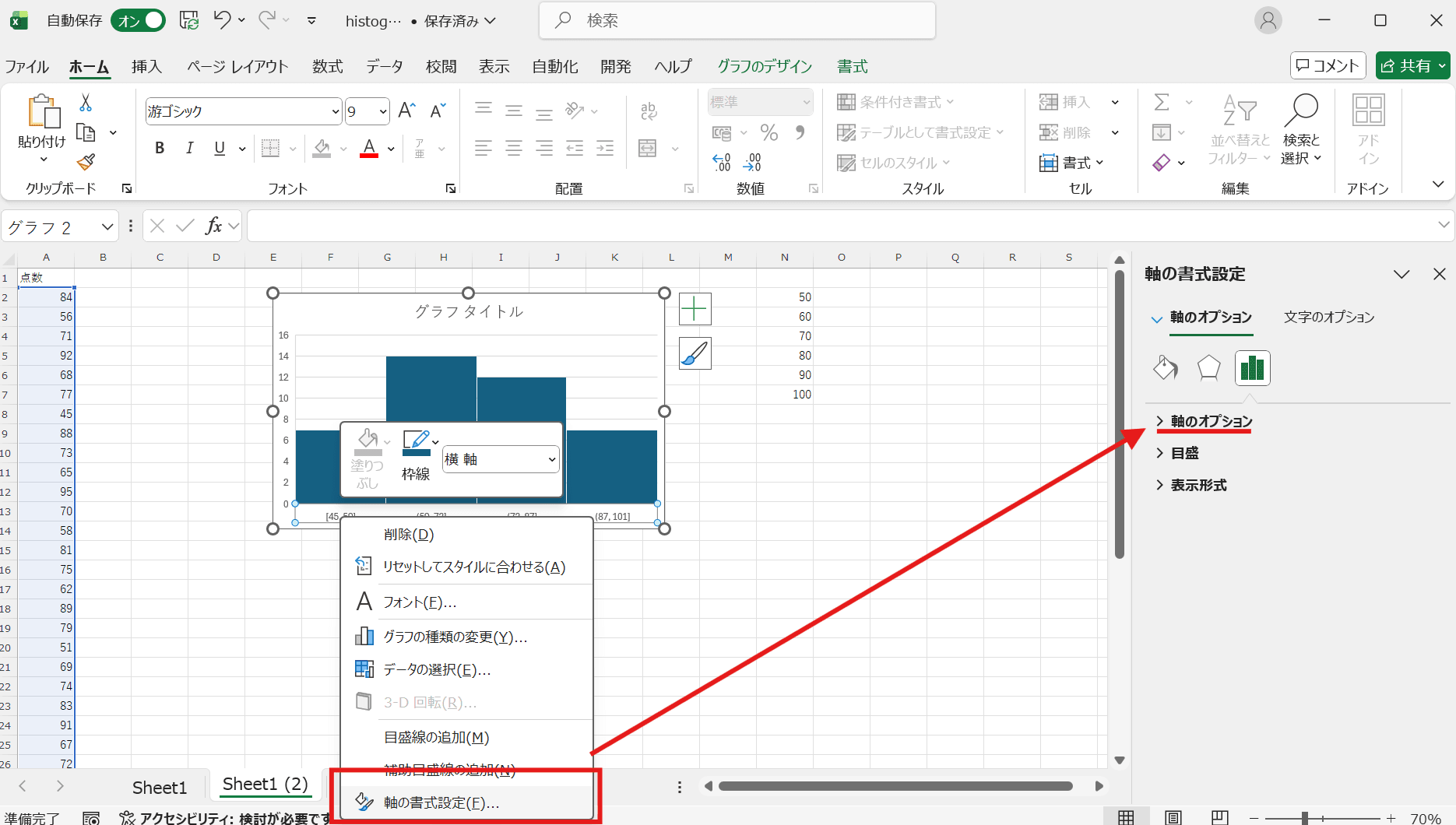
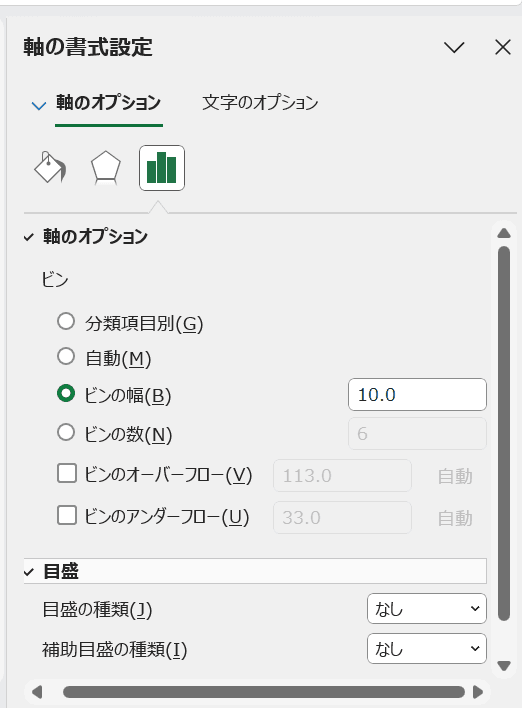
この方法は非常に手軽ですが、度数分布表そのものを細かくカスタマイズしたい場合には、次にご紹介するFREQUENCY関数の方が適しています。
Excelのグラフ機能を使ったヒストグラム作成の詳細は、こちらでも解説しています。
【定番】FREQUENCY関数を使って度数分布表を作成する方法
Excelのバージョンを問わず(古いバージョンでも)使える定番の方法が、FREQUENCY(フリークエンシー)関数を使う方法です。少し手間はかかりますが、自分の思い通りに階級を設定できるのが強みです。
作成手順:
階級の「区間」を用意する:
まず、データをどの区間で区切りたいかを決め、その「上限値」をExcelの別セルに入力します。
例えば、「10以下」「20以下」「30以下」...と集計したい場合、「10, 20, 30...」という数値のリスト(「区間配列」と呼びます)を表の横などに作っておきます。
FREQUENCY関数を入力する:
度数を表示したいセル範囲を選択します。(※この範囲は、手順1で用意した区間配列のセルの数+1個分(上限を超えるデータ用)になるのが一般的です)そして、選択した状態のまま、数式バーに以下のように入力します。
=FREQUENCY(データ範囲, 区間配列)データ範囲: 集計したい元のデータ(例:A2:A100)区間配列: 手順1で用意した上限値のリスト(例:B2:B7)
関数の確定(Excelのバージョンに注意!):
Microsoft 365 / Excel 2021 (スピル機能対応):
Enterキーを押すだけで、選択した範囲に自動的に度数が計算されて表示されます(スピル機能)。Excel 2019以前 (古いバージョン):
数式を入力した後、Enterだけでは正しく計算されません。必ずCtrl+Shift+Enterの3つのキーを同時に押して、配列数式として確定させる必要があります。数式が{=FREQUENCY(...)}のように{}で囲まれれば成功です。
これで、指定した階級ごとの度数分布表が完成します。この表を元にして、Excelの「挿入」タブから「棒グラフ」を作成すれば、ヒストグラムの完成です。(棒グラフの隙間をゼロにすると、よりヒストグラムらしくなります)
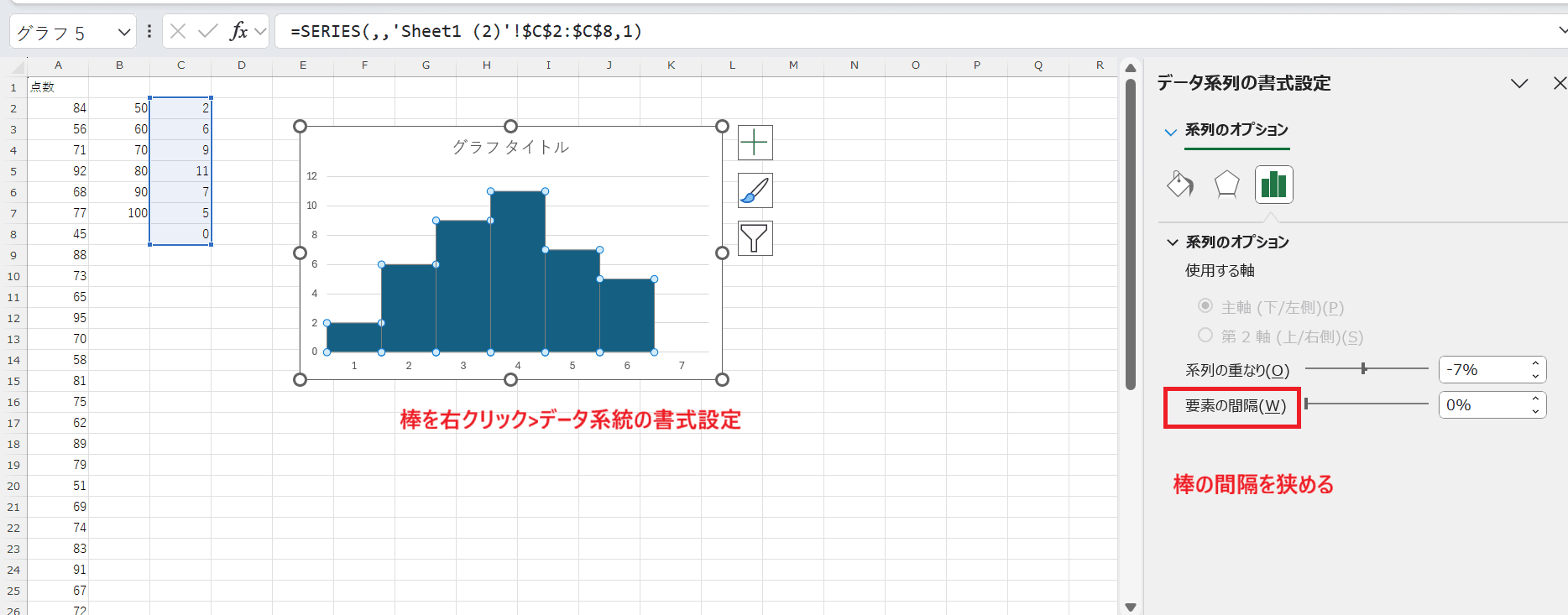
【多機能】「データ分析」ツールアドインで作成する方法
Excelには標準では表示されていませんが、「データ分析」という強力な統計分析機能(アドイン)が用意されています。これを使っても度数分布表とヒストグラムを同時に作成できます。
準備: アドインの有効化 (初回のみ)
「ファイル」タブ → 「オプション」

「アドイン」を選択し、下の「管理」が「Excel アドイン」になっていることを確認して「設定」をクリック。

「分析ツール」にチェックを入れ、「OK」をクリックします。

作成手順:
FREQUENCY関数と同様に、あらかじめ「区間配列(階級の上限値)」をセルに入力しておきます。

「データ」タブの右端に「データ分析」が表示されるのでクリックします。

一覧から「ヒストグラム」を選択し「OK」。
入力範囲: 集計したい元のデータを選択(ヘッダーを含めない)します。
データ区間: 準備しておいた「区間配列(上限値)」(ヘッダーを含めない)を選択します。
出力オプション: 結果を表示したい場所(新規ワークシートなど)を選びます。
「グラフ作成」にチェックを入れます。
「OK」をクリックすると、指定した場所(通常は新しいシート)に度数分布表とヒストグラムが自動で作成されます。
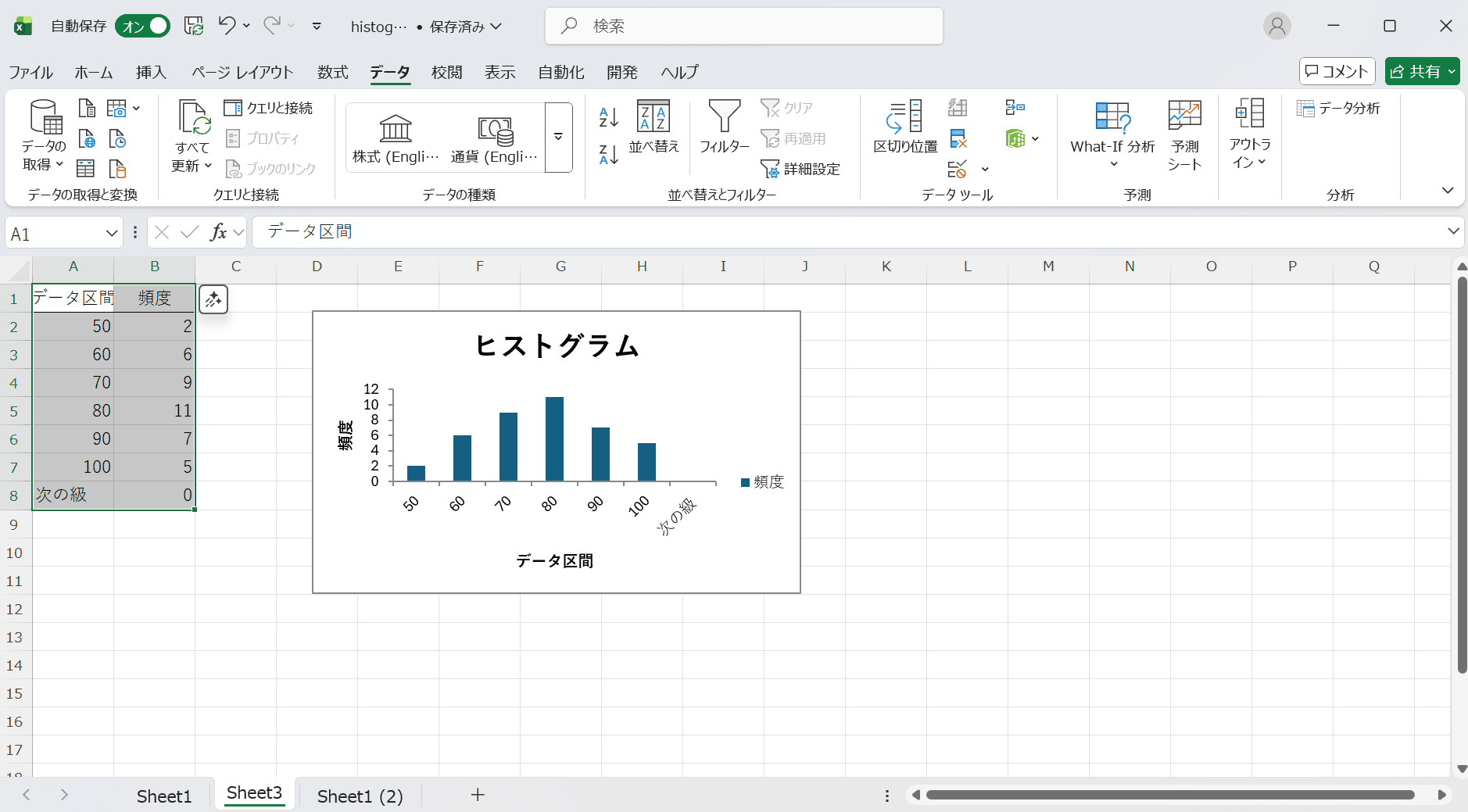
この方法は、一度設定すれば表とグラフを同時に生成してくれるのがメリットですが、作成されるグラフのデザインがやや古いことや、元のデータが変更されても自動更新されない(再度「データ分析」を実行する必要がある)点には注意が必要です。
作成した度数分布表(ヒストグラム)の見方と活用例
度数分布表やヒストグラムは、作るだけでなく「見て・読み解く」ことが重要です。以下の点に注目してみましょう。
分布の「山」(ピーク)はどこか?:
データが最も集中している場所(最も度数が多い階級)はどこか。これがデータの中心的な傾向(最頻値)を示します。データの「ばらつき」(散らばり)はどうか?:
山がなだらかで幅が広ければデータは広範囲にばらついており、山がシャープで狭ければデータは特定の範囲に集中しています。(例: 品質管理で、製品の重量が基準値周辺にシャープに集まっていれば安定している、など)分布の「偏り」(歪み)はないか?:
グラフが左右対称か、それともどちらかに裾(すそ)が長く伸びているか。左に偏っている(右に裾が長い): テストの点数が低いところに山があり、高得点者が少数いる場合など。
右に偏っている(左に裾が長い): 満点近くに山があり、点数が低い人が少数いる場合など。
活用例:
マーケティング: 顧客の年齢層や購入金額の分布を見て、どの層にアプローチすべきか判断する。
品質管理: 製品の寸法や重量のばらつきを見て、製造工程が安定しているか確認する。
人事・教育: 従業員の評価点やテストの点数の分布を見て、全体のレベルや課題を把握する。
もっと手軽にヒストグラムを作成したいなら
ここまでExcelでの作成方法を紹介してきましたが、「アドインの設定が面倒」「FREQUENCY関数は配列数式が難しい」「バージョンによって操作が違うのは困る」と感じた方もいるかもしれません。
もし、Excelが手元にない環境や、もっと直感的に素早くヒストグラムを作成したい場合は、xGrapherが提供している無料のオンラインツールが非常に便利です。
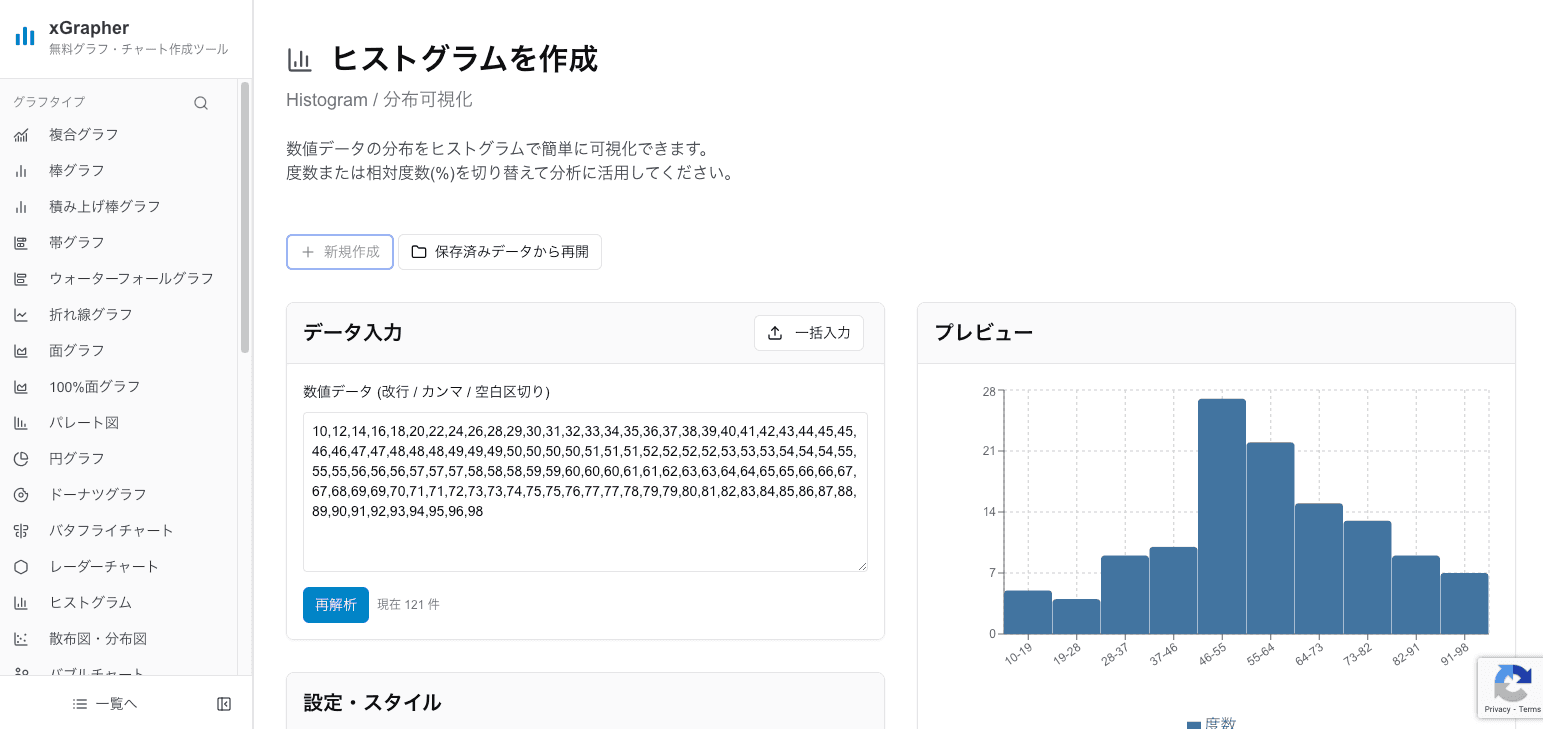
使い方はとても簡単です。
上記URLにアクセスします。
集計したいデータをExcelやスプレッドシートからコピーし、データ入力欄に貼り付けます。
階級(ビンの幅)も自動で最適化されますが、もちろん手動で調整することも可能です。
インストール不要で、Webブラウザ上ですぐに美しいヒストグラムが完成します。データの傾向をサッと確認したい時にぜひご活用ください。
※ちなみに、Googleスプレッドシートでのヒストグラム作成方法については、こちらの記事で解説しています
まとめ
今回は、Excelで度数分布表とヒストグラムを作成する3つの主な方法について解説しました。
Excel 2016以降の「ヒストグラムグラフ」機能: 最も手軽で速い。
FREQUENCY関数: どのバージョンでも使え、表のカスタマイズ性が高い。
「データ分析」アドイン: 表とグラフを同時に生成できる(が、やや古風)。
まずはご自身のExcelのバージョンに合った方法を試し、目的に応じて使い分けてみてください。
そして、単に表やグラフを作るだけでなく、そこから「データの山はどこか」「ばらつきはどうか」を読み取ることが、データ活用の第一歩です。手軽に試したい場合は、xGrapherのようなWebツールの利用もおすすめです。
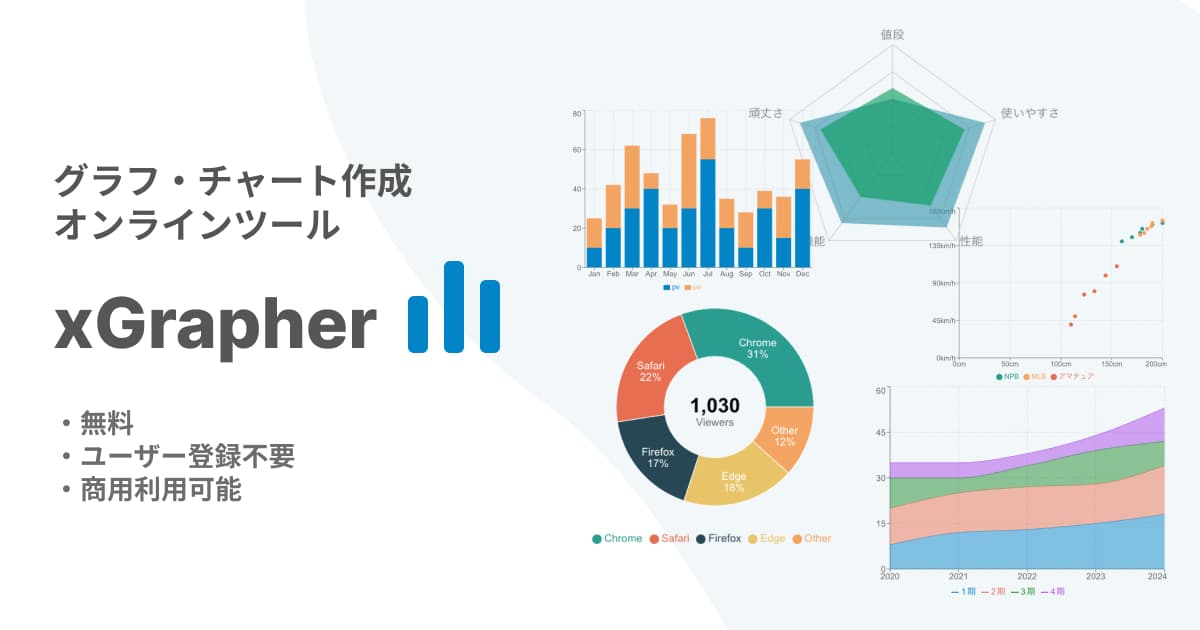
Excelの度数分布表に関するQ&A
Q1. 階級の数(区間の数)はいくつにするのが適切ですか?
A1. 決まったルールはありませんが、一般的には「スタージェスの公式」(階級の数 ≒ 1 + log₂(データ数))や「平方根法」(階級の数 ≒ √データ数)が目安として使われます。
しかし、難しく考えず、まずはExcelの自動設定(Excel 2016以降)に任せてみるか、データ数が100個なら7〜10個程度、といった大まかな目安で設定し、グラフの形(山の様子)が分かりやすいように調整するのが実用的です。
Q2. FREQUENCY関数で「#SPILL!」エラーが出たり、全部同じ数字になったりします。
A2. 「#SPILL!」エラーは、Microsoft 365などでスピル機能が有効な場合に、出力先のセル範囲に他のデータが入力されていると発生します。出力先のセルが空いているか確認してください。
全部同じ数字になる、または意図しない結果になる場合、Excel 2019以前のバージョンで Ctrl + Shift + Enter(配列数式)を押し忘れている可能性が高いです。
Q3. 度数分布表とクロス集計表の違いは何ですか?
A3. 度数分布表は、1つの量的データ(例: 身長)を区間に区切って集計するものです。
一方、クロス集計表は、2つ以上の質的データ(例: 「性別」と「年代」)を掛け合わせて、それぞれの組み合わせ(例: 20代男性)がいくつあるかを集計する表です。
Q4. 相対度数や累積度数を計算するにはどうすればよいですか?
A4. 度数分布表が作成できれば簡単です。
相対度数: 各階級の度数を、データ数の合計(総度数)で割ると計算できます(例:
=(その階級の度数) / (合計度数))。パーセンテージで表示すると分かりやすいです。累積度数: 「その階級までの度数の合計」です。最初の階級から順番に度数を足し上げていくことで計算できます。
Q5. Excel以外で度数分布表やヒストグラムを無料で作れる方法はありますか?
A5. はい、あります。Googleスプレッドシートにもヒストグラムを作成する機能があります。また、この記事でも紹介したxGrapherのようなWebサイトを利用すれば、ソフトウェアのインストール不要で、データをコピペするだけで簡単に作成できます。
&w=3840&q=75)
&w=3840&q=75)
&w=3840&q=75)
&w=3840&q=75)
&w=3840&q=75)
&w=3840&q=75)
&w=3840&q=75)
&w=3840&q=75)
&w=3840&q=75)
&w=3840&q=75)
&w=3840&q=75)